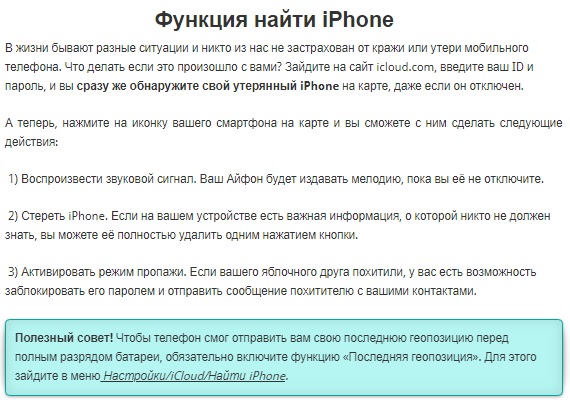- 20 скрытых функций iPhone, о которых вы могли не знать: секреты iOS
- 1. Быстрое удаление цифр в «Калькуляторе»
- 2. Функция быстрого набора последнего номера
- 3. Быстрая серийная съемка
- 4. Моментальная конвертация валют
- 5. Расширенные функции стандартной клавиатуры
- 6. Следите за пройденными шагами без дополнительных приложений
- 7. Улучшите работу Touch ID
- 8. Сканирование документов в приложении «Заметки»
- 9. Открытие случайно закрытой вкладки в Safari
- 10. Открытие ссылки в Safari на новой вкладке
- 11. Фильтры в приложении «Фото»
- 12. Ускоренный набор символов
- 13. Возвращении наверх в любом приложении
- 14. Остановка музыки или видео по таймеру
- 15. Быстрый перенос будильника
- 16. Уровень прямо в iPhone
- 17. Скрытие частных фотографий
- 18. Улучшение снимков
- 19. Ускорение Safari
- 20. Вспышка при уведомлениях
- Скрытые возможности и функции Айфона
- Секреты Айфона, фишки и скрытые функции
20 скрытых функций iPhone, о которых вы могли не знать: секреты iOS
Про эти функции знают далеко не все!
В iOS есть немало скрытых или неочевидных для нахождения функций. В их скрытности виновата сама компания Apple, которая не рассказывает обо всех полезных возможностях должным образом. В этой статье мы собрали 20 таких скрытых функций. Каждая из них действительно полезна, но главное — об их существовании знают не все владельцы iPhone.
1. Быстрое удаление цифр в «Калькуляторе»
В стандартном калькулятора на iPhone можно удалять последние набранные цифры. Это очень полезная опция, которая помогает не набирать цифры заново при каких-либо расчетах. Если вы случайно набрали не ту цифру, просто проведите влево или вправо по строке с цифрами. Лишняя цифра сразу же удалится.
2. Функция быстрого набора последнего номера
В стандартном приложении «Телефон» существует скрытая возможность, позволяющая мгновенно перезвонить последнему набранному контакту. Для этого требуется всего лишь дважды нажать на кнопку вызова и iPhone тут же начнет звонить по последнему исходящему номеру.
3. Быстрая серийная съемка
В приложении «Камера» есть масса полезных функций, о которых Apple почему-то не рассказывает очевидным образом. Одной из наиболее полезных таких функций является серийная съемка. Воспользоваться ей крайне просто. Зажмите на кнопке спуска затвора и удерживайте. Все время, пока вы будете удерживать кнопку, iPhone будет снимать фотографии. Таким образом лучше всего снимать объекты в движении.
4. Моментальная конвертация валют
Пользователям iPhone не нужны дополнительные приложения и для конвертации валют по актуальному курсу. Для перевода суммы из одной валюты в другую нужно лишь набрать соответствующий запрос в поиске Spotlight, который открывается путем свайпа вниз по главному экрану.
5. Расширенные функции стандартной клавиатуры
Штатная клавиатура iOS имеет целый набор дополнительных символов, которые по умолчанию не отображаются. Например, знаки валют, кавычки и даже буква ё. Чтобы получить к ним доступ необходимо зажать по открытым по умолчанию символам. Буквально через секунду появится всплывающее окошко с перечнем доступных символов. Заметим, что символы различаются в зависимости от того, на какой букве или символе вы зажимали.
6. Следите за пройденными шагами без дополнительных приложений
Многие пользователи iPhone скачивают или даже покупают специальные приложения для отслеживания пройденных шагов. И далеко не все знают, что такая функция есть в стандартном приложении «Здоровье» (многие и вовсе его не открывают). Причем приложение считает шаги очень точно, а также учитывает подъем на этажи! Последней функцией не могут похвастаться большинство приложений по подсчету шагов из App Store.
7. Улучшите работу Touch ID
Работу сканера отпечатков пальцев Touch ID на любом iPhone можно значительно улучшить. Для этого необходимо зарегистрировать несколько новых отпечатков того же пальца, которым вы привыкли снимать блокировку со смартфона (у большинства людей это большой палец правой руки). При этом регистрировать отпечаток каждый раз необходимо под немного другими углами. Благодаря этому трюку Touch ID станет гораздо лучше и стабильнее определять ваш отпечаток.
8. Сканирование документов в приложении «Заметки»
И еще одна относительно скрытая функция iOS может заменить собой отдельное приложение из App Store. Прямо в приложение «Заметки» встроен отличный и удобный в использовании сканер документов. Чтобы воспользоваться им необходимо создать новую заметку, нажать на иконку «+» над клавиатурой и выбрать пункт открывшегося меню «Отсканировать документы». После этого остается навести объектив камеры на iPhone. Документ будет автоматически определен сканером, но при этом у вас будет возможность отрегулировать точность сканирования.
9. Открытие случайно закрытой вкладки в Safari
Если вы случайно закрыли вкладку в Safari и хотите быстро ее открыть, то для этого существует удобный способ. Перейдите в меню просмотра открытых страниц и зажмите кнопку «+». Через секунду откроется страница, на которой будут собраны все недавно закрытые вкладки. Благодаря этому способу не приходится лезть в историю, чтобы вновь открыть нечаянно закрытую вкладку.
10. Открытие ссылки в Safari на новой вкладке
Классный и полезный трюк в Safari, который не знают даже многие опытные пользователи. Для того, чтобы открыть любую ссылку в новой вкладке, по ней достаточно нажать двумя пальцами одной руки одновременно. Эта функция Safari сильно экономит время.
11. Фильтры в приложении «Фото»
Это настоящая загадка, но предложенными в приложении «Фото» фильтрами практически никто не пользуется. Или же о них мало кто знает. А ведь прямо в приложении «Фото» вы можете провести полноценную работу над любым снимком и существенно улучшить его. Среди предложенных инструментов есть и привычные для всех фильтры, которые за одно нажатие улучшат фотографию.
12. Ускоренный набор символов
Если вы хотите набрать текст, в котором в основном будут буквы и только лишь пара цифр или символов, то есть классный трюк, который позволит сделать это быстрее. Вам не нужно тратить время и каждый раз переключаться на раскладку с символами. Для того, чтобы быстро набрать нужный символ или цифру, необходимо зажать на кнопке «123» (которая отвечает за открытие клавиатуры с символами) и не отрывая пальца от экрана провести к символу, который вы хотите вставить!
13. Возвращении наверх в любом приложении
Уверены, что вы не раз бывали в такой ситуации, когда долго прокручивали текст или изображения в каком-либо приложении, например, на веб-сайте. Если же вы и вовсе постоянно так делаете, то будете рады узнать, что прокручивать наверх для возвращения в «шапку» вовсе необязательно. Просто коснитесь часов в верхней строке состояния и вы автоматически вернетесь наверх.
14. Остановка музыки или видео по таймеру
Если вы привыкли перед сном слушать музыку или смотреть любимый сериал, то непременно не раз обнаруживали утром, что заряда на iPhone не осталось, так как вы уснули и не отключили музыку или видео. В стандартном приложении «Часы» есть полезная возможность установки таймера на остановку воспроизведения музыки или видео. Установите таймер и в качестве оповещения выберите «Остановить».
15. Быстрый перенос будильника
Все мы любим поспать, а iPhone большинству из нас сильно мешает это делать по утрам. Но чтобы не проспать, полностью будильник, разумеется, лучше не отключать. А, например, отложить. Сделать это можно не только нажатием по кнопке на экране. Есть куда более простой способ. Нужно всего лишь нажать на одну из кнопок регулировки громкости. Одно нажатие и будильник тут же умолкнет и будет отложен на 9 минут.
16. Уровень прямо в iPhone
В стандартном приложении «Компас», которое, конечно, мало кто использует, есть дополнительная вкладка «Уровень». Перейдя на нее вы получаете в свое распоряжение полноценный уровень, способный помочь, например, ровно повесить картину. Отметим, что в iOS 12 функция «Компас» была перенесена в новое приложение «Рулетка».
17. Скрытие частных фотографий
Мы все нередко даем наши iPhone в руки друзей или коллег для того, чтобы показать фото. И именно в эти моменты на экране могут «засветиться» ваши особенно личные фотографии, которые вы точно не хотите никому показывать. К счастью, на iPhone можно скрывать фотографии. Выберите фотографию (или сразу несколько снимков), нажмите «Поделиться» и в открывшемся окне выберите пункт «Скрыть». Все скрытые снимки больше не будут отображаться в общей ленте, а попадут в специальный альбом «Скрытые».
18. Улучшение снимков
Каждый пользователь iPhone может сильно улучшить свои снимки, если начнет уделять внимание выбору экспозиции (подробное руководство). Прямо в приложении «Камера» коснитесь экрана iPhone, а после коснитесь еще раз и удерживая палец на экране проведите вверх или вниз. Изменения вы заметите моментально — сцена будет становиться светлее или темнее. Чаще всего снимкам не хватает именно света, а с помощью этого способы вы сможете добавить свет на фотографию искусственным образом.
19. Ускорение Safari
Примечание: не работает в последних версиях iOS 12. В них функция, отвечающая за ускорение, включена по умолчанию.
В настройках Safari есть один мало кому известный параметр, который ускоряет открытие веб-страницу. Перейдите в меню «Настройки» → Safari → «Дополнения» → Experimental Features и поставьте флажок на пункте Link Preload. Благодаря этому скорость мобильного серфинга заметно увеличится, так как данные от некоторых сайтов будут загружаться еще до нажатия.
20. Вспышка при уведомлениях
Очень старая, а из-за этого и позабытая многими пользователями функция, которая заставляет вспышку iPhone моргать при входящих звонках или уведомлениях в режиме без звука. Чтобы включить ее перейдите в меню «Настройки» → «Основные» → «Универсальный доступ» → «Вспышка предупреждений» и активируйте одноименный параметр.
Поставьте 5 звезд внизу статьи, если нравится эта тема. Подписывайтесь на нас Telegram , ВКонтакте , Instagram , Facebook , Twitter , YouTube .
Источник
Скрытые возможности и функции Айфона
Многие пользователи iPhone часто задаются вопросом, как быстрей и удобней использовать свой гаджет. В данной статье будут изложены некоторые скрытые возможности устройства.
Секреты Айфона, фишки и скрытые функции
Существует достаточно большое количество интересных, скрытых и важных настроек, которые пользователь обычно не замечает или просто не знает, что они есть например:
- Секрет с фото.
- Секрет с смс сообщениями.
- Секретные настройки.
- Возможность поиска Iphone.
- Секрет в звонилке.
- Отключение рекламы.
- Скрытый режим записи видео.
Рассмотрим некоторые подробнее.
Фотографии и альбомы
Часто возникают ситуации, когда какой-то момент нужно запечатлеть с большой скоростью. В таком случае, нужно использовать кнопку, отвечающую за увеличение громкости, как спуск. Однократное нажатие позволит без фокусировки сфотографировать любой момент. Такой метод годится и при использовании регулятора на наушниках.
Вероятней всего, качественные и спонтанные фотографии захочется разделить. Для этого, будет неплохо обзавестись ещё одним альбомом. Создать его просто, достаточно зайти в функции редактирования, в разделе Фотографий и кликнуть по созданию альбома. Готово, правда, теперь захочется подкорректировать некоторые снимки. iOS предоставляет эту возможность. Кнопка «Изменить» находится в режиме просмотра фотографий, её нажатие откроет набор инструментов для редактирования серьёзных недостатков фотоснимка.
Даже с хорошим голосовым помощником, как Siri, приходится что-то вводить и пальцами. Так почему бы не упростить этот процесс?
Многим часто надоедает печатать одну и ту же фразу много раз. Для таких людей, есть специальная возможность. Следуя маршруту, составленному ниже, владелец iPhone сможет найти раздел сокращений, при помощи которого он преобразует сокращение в полноценную фразу.
Настройки> Общее> Клавиатура> Сокращения.
К примеру, нужно набрать «of course», вместо этого достаточно написать «ofc» — и программа сама преобразует данное сокращение.
А может при чтении книги на iBooks значение слова не всегда понятно? В словаре iOS всегда найдётся соответствующее определение. Достаточно выделить нужное слово, а затем нажать «определить».
Хорошей чертой iPhone являются настройки, в которых самый обычный пользователь может много чего изменить.
Достаточно зайти в опции «Настройки ПО», чтобы узнать, требуется ли вашему устройству обновление.
Так же ценным введением является настройки уведомлений. При помощи этой функции, можно фильтровать всё что приходит на смартфон. Начать использовать данную функцию можно, пройдя по пути «Настройки> Уведомления».
Возможно большинству уже надоели стандартные звучания iPhone. Поэтому, войдя в настройки звуков, пользователь сможет изменить звучание Рингтона и уведомления о сообщении.
Как найти потерянный Айфон
20 скрытых возможностей и секретов
1) Таймер для проигрывания аудио
«Часы»- «Таймер» — в графе «По окончании» выбрать пункт «Остановить»
2) Создание своей схемы вибрации
«Настройки» — «Звуки» — «Мелодии» — «Вибрация» — «Создать вибрацию».
3) Очистка ОЗУ
Жмите и удерживайте главную клавишу питания/выключения до возникновения слайдера, далее удерживайте центральную клавишу «Home». После мерцания вас выбросит на рабочий стол.
4)Время получения/отправки СМС
В программе «Сообщения» откройте нужную беседу и проведите пальцем к левой части экрана и около сообщения отобразится время получения или отправки
5) СМС-счетчик символов
«Настройки» — «Сообщения» — активировать ползунок возле пункта «Количество символов».
6) Видеозапись с отключённым дисплеем
На заблокированном дисплее нажмите на значок камеры и наполовину приподнимите «шторку», и активируйте режим видеозаписи.
Трижды сделайте двойное нажатие на клавишу «Home». Держите «шторку» до момента отключения экрана. По окончанию разблокируйте устройство и прекратите запись.
7) Изменение скорости перемотки видео и аудио.
8) Набор добавочного номера.
Наберите обычный номер и удерживайте «*» пару секунд. После появления запятой, введите доб. номер и тапните «Вызов».
9) Отключение рекламы в приложениях
Для этого нужно перевести телефон в авиарежим либо отключить передачу данных
10) Смена направления фотосъемки панорамы
Надо кликнуть стрелку на дисплее.
11) Удаление лишних чисел в калькуляторе
Нужно провести пальцем справа или слева в поле написания для удаления крайних цифр.
12) Вызов неотложной помощи
Необходима заполненная так называемая «медицинская карточка» в смартфоне.
13) Открытие закрытых вкладок в Safari
Кликните на знак «+» внизу дисплея.
14) Навигация без Интернета
Введите в поиске «OK maps», и используйте ранее загруженные без Интернета.
15) «Field Test»
Введя в звонилке номер *3001#12345#* вы вызовите скрытое меню с данными о силе сигнала мобильной сети, SIM-карте, и т.д.
16) Увеличение производительности Wi-Fi
Благодаря опции «Помощь Wi-Fi» возможно автоматичное переподключение с Wi-Fi-соединения на мобильную сеть.
17) Строительный уровень
В программе «Компас» свапните влево, после чего появится соответствующее окно.
18) Понижение яркости дисплея ниже доступного
В настройках: «Основные» — «Универсальный доступ» — «Увеличение», активировать опцию «Показ контроллера».
В предыдущем меню — «Сочетания клавиш». Поставить галочку возле опции «Увеличение».
Трижды нажмите «Home» и нажмите по отобразившемуся джойстику. Сдвиньте бегунок к самому низкому значению, нажмите «Выбрать фильтр» — «Слабый свет» и спрячьте джойстик.
19) Выключение вкладок в Apple Music
«Настройки» — «Музыка» — декативировать опцию «Показывать Apple Music», затем вернитесь в начало и перейдите в меню «Основные» — «Ограничения», напишите пароль и сразу деактивируйте «Подключение к Apple Music».
20) Экстренный перезапуск
Нужно держать нажатыми клавиши «Home» и «On/off» до момента отключения дисплея и последующей перезагрузки.
Источник